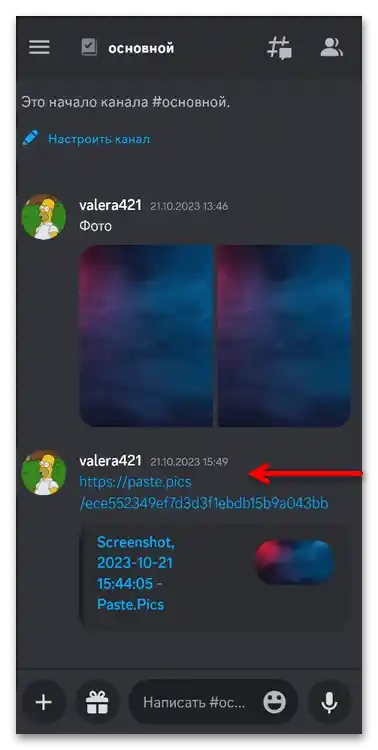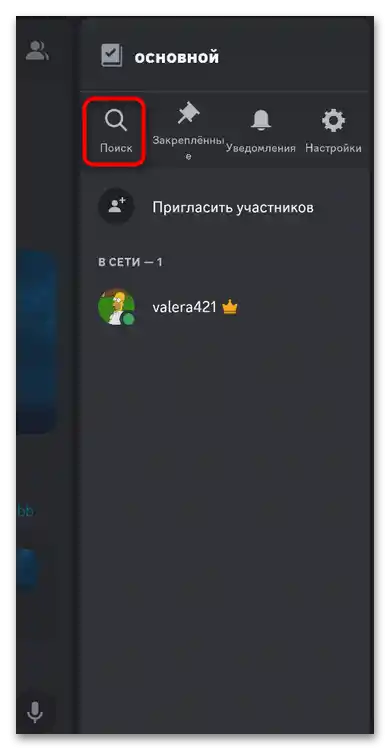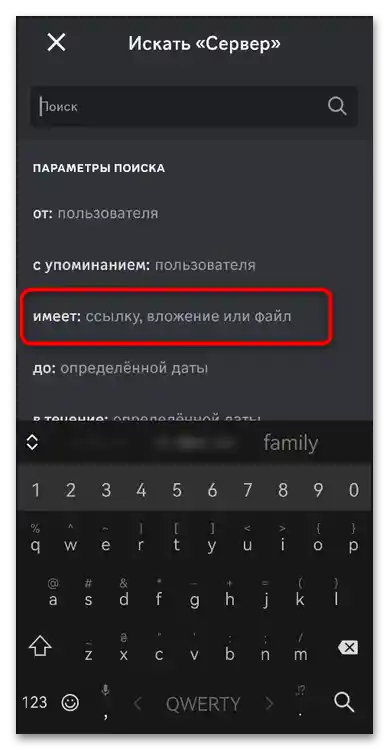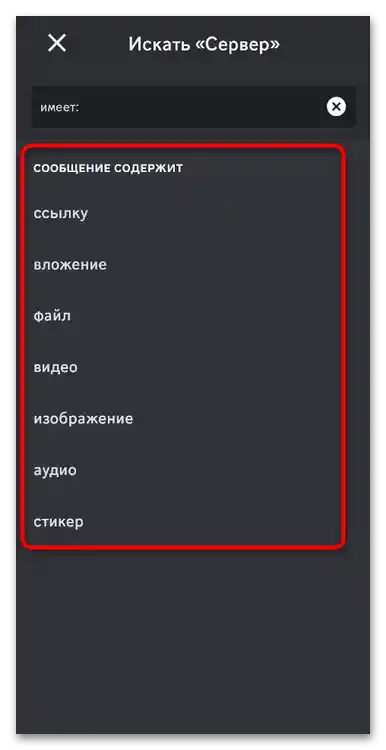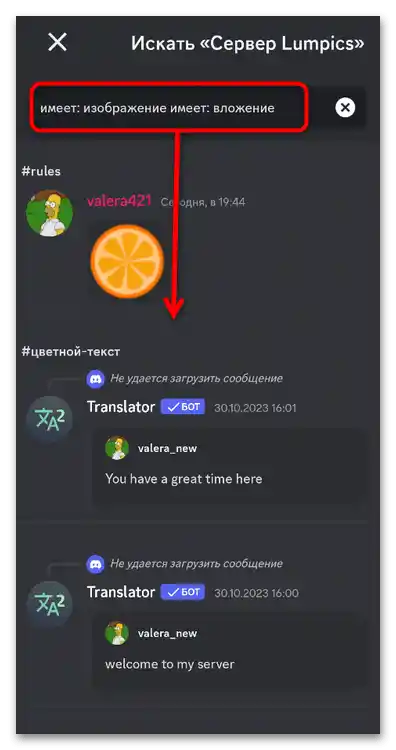Vsebina:
Možnost 1: Namizna različica
Ogled priponk v sporočilih Discord je mogoč na več različnih načinov. Izbira je odvisna od ciljev uporabnika in od tega, katero informacijo želi pridobiti. Včasih je lažje odpreti kanal, poiskati sporočilo in se seznaniti z vsemi predstavljenimi informacijami. V drugih primerih je veliko lažje najti vse medije in priponke na strežniku, da jih hitro analiziramo in izberemo tisto, kar uporabnika zanima v določenem trenutku. Zato se bomo na to temo podrobneje osredotočili in preučili vsak od razpoložljivih načinov.
Način 1: Standardno ogledovanje sporočil
Vse priponke so vedno prikazane pri ogledovanju sporočil na kanalu. Uporabnik lahko prenaša priložene datoteke, odpre slike ali posluša glasovna sporočila. Če je bil tekst poslan z botom ali posredovan z drugega kanala, se tudi to šteje kot priponka, vendar se na noben način ne skrije in je vedno dostopna za branje.
- Če gre za priložene slike, so lahko skrite pod spoilerjem. V tem primeru je potrebno klikniti na vsako od njih z levim gumbom miške, da jih ogledamo. Seveda, če v nastavitvah ni bila določena možnost samodejnega razkrivanja spoilerjev.
- Za razkritje slik v celozaslonskem načinu je potrebno ponovno klikniti z levim gumbom miške.
- Te bodo prikazane v polni velikosti, prav tako se bodo pojavile puščice za preklapljanje med priponkami, če jih je v okviru enega sporočila več.Za odpiranje slike še bolj ali za uporabo orodij za povečavo, kliknite na "Odpri v brskalniku".
- Slika se bo pojavila v novem zavihku privzetega brskalnika. Lahko jo shranite, kopirate povezavo ali povečate za lažje ogledovanje.
- Kar zadeva interakcijo z priponkami, je to dostopno preko kontekstnega menija. Neposredno v Discordu lahko kopirate sliko ali jo shranite na svoj računalnik kot datoteko.
- Če gre za različne dokumente in datoteke, ki nimajo načina predogleda, se bo gumb za prenos pojavil takoj, ko boste premaknili kurzor nad samo datoteko.
- Ob pritisku na gumb se bo vseeno zgodil prehod v brskalnik, po katerem bo datoteka prenesena na vaš računalnik in dostopna za ogled, če imate program, ki podpira to vrsto objektov.
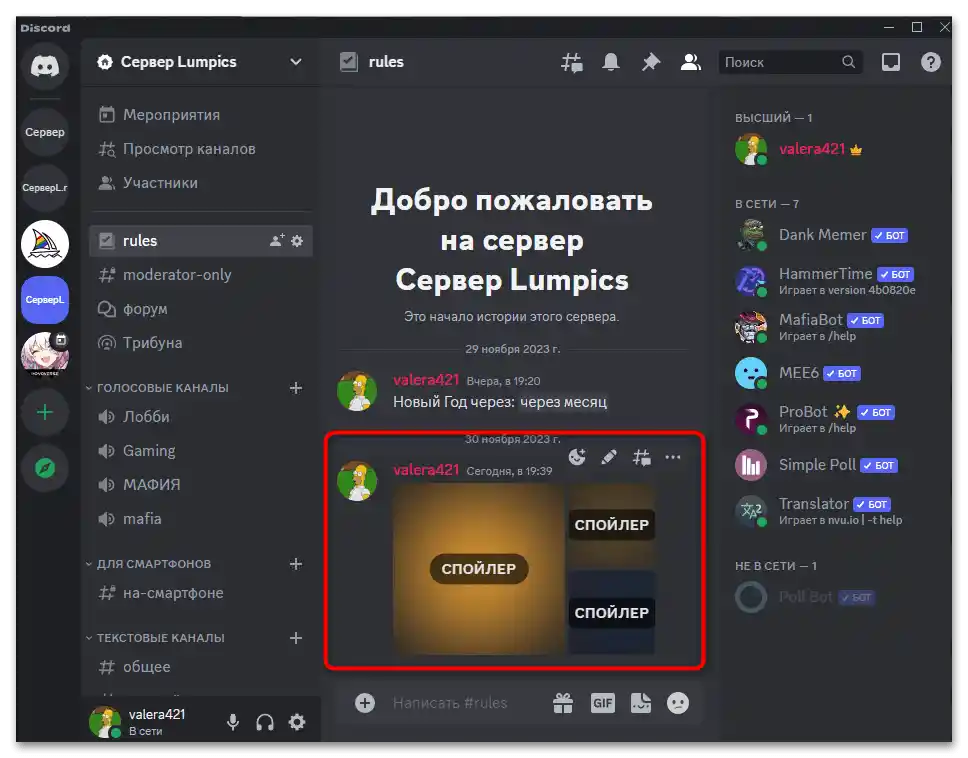
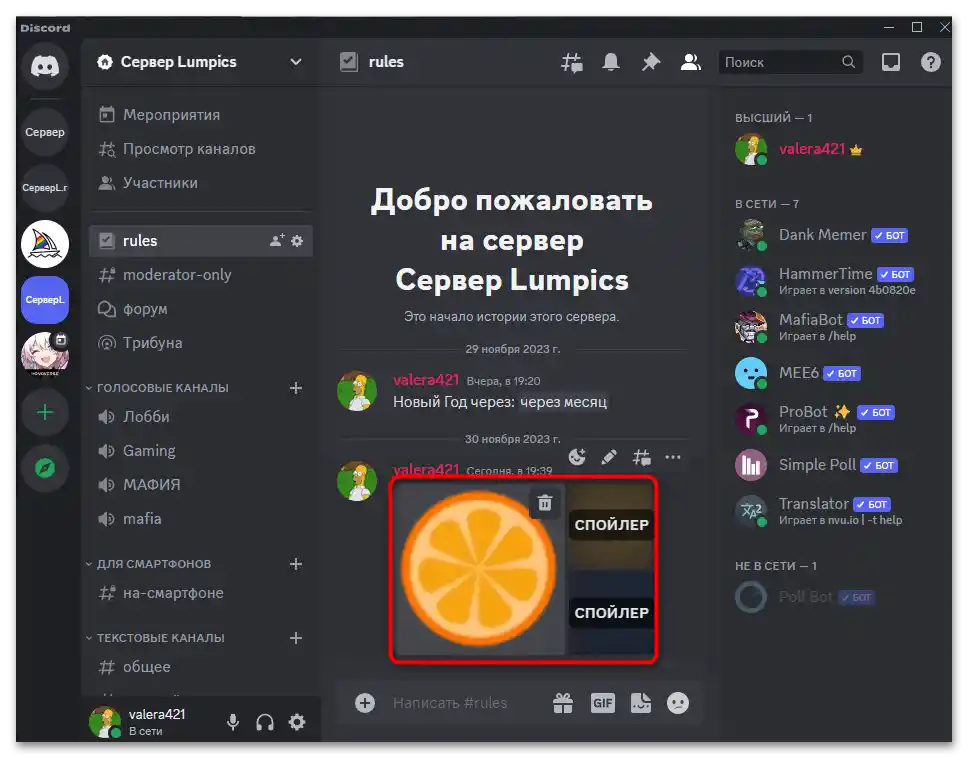
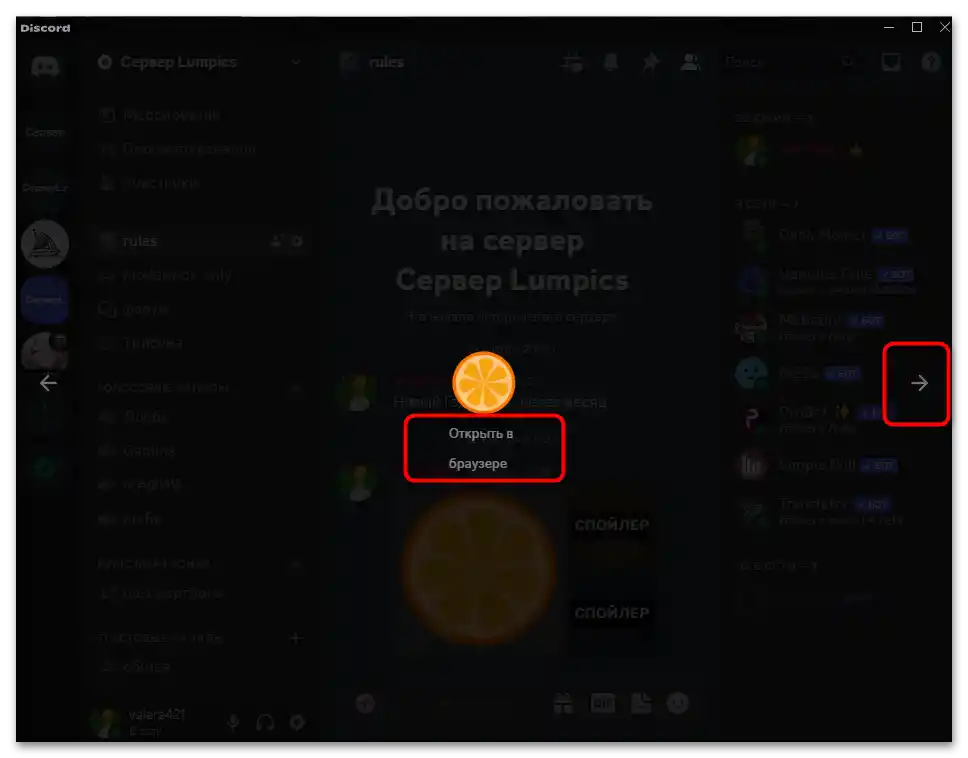
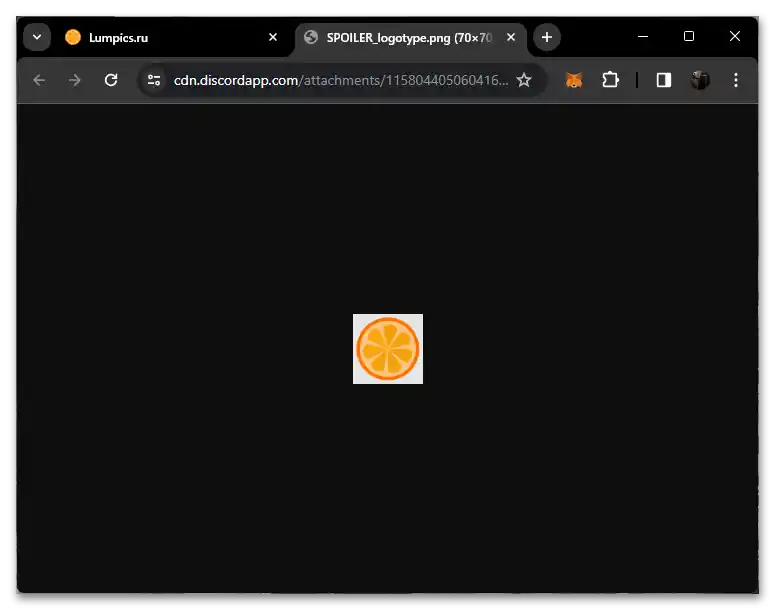
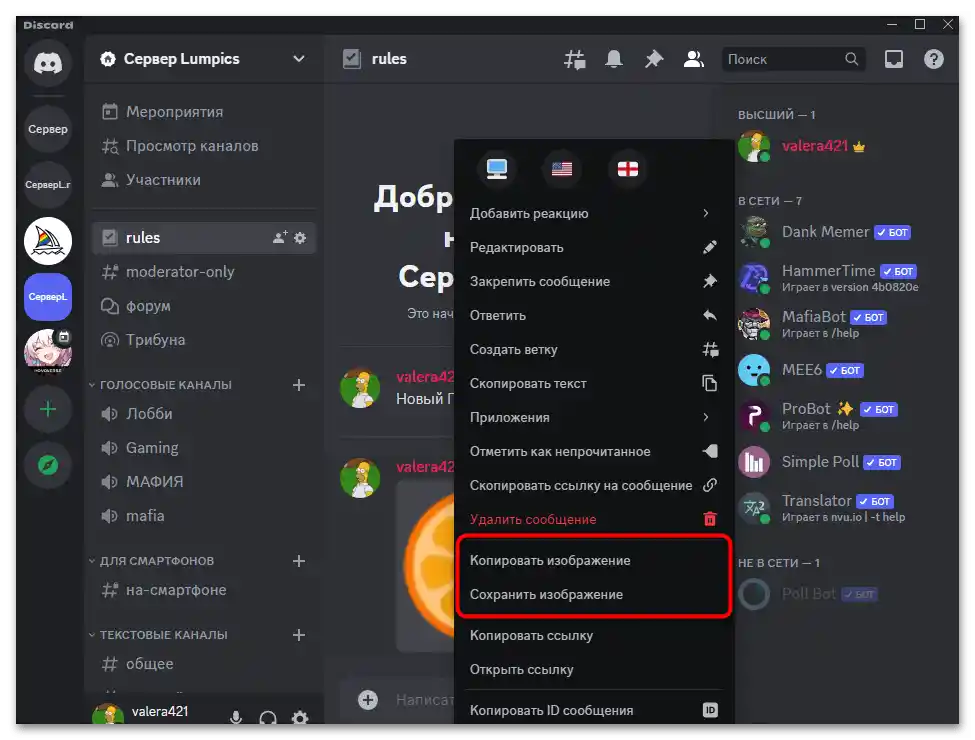
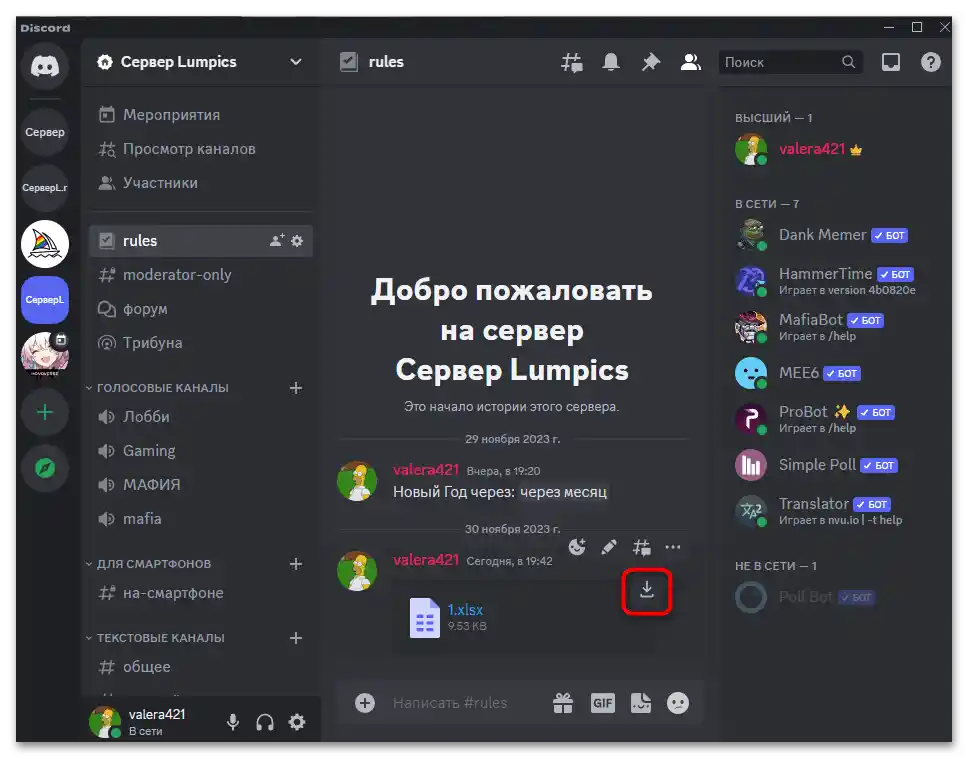
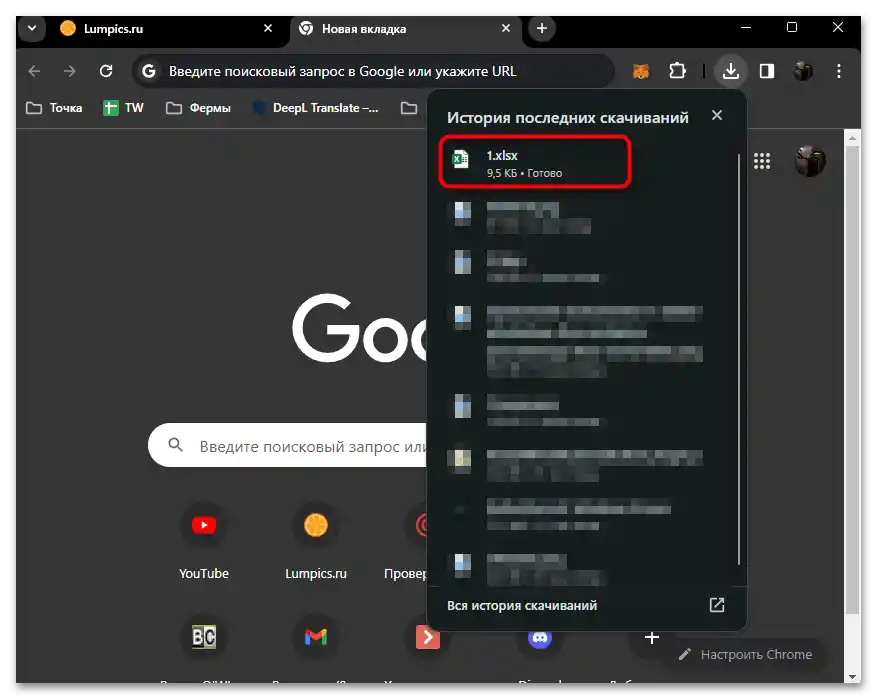
Način 2: Ogled priponk preko pošte
Niso vsi uporabniki seznanjeni z obstojem razdelka s pošto v Discordu. Ta je namenjen ogledu obvestil in omemb. Seveda se bodo tam prikazovale tudi priponke, zato ima ta metoda prav tako svoj pomen, še posebej, ko gre za hitro pregledovanje vseh nedavnih dogodkov, ne da bi pri tem spregledali katero koli priponko.
- Za odpiranje pošte kliknite na ustrezno ikono zgoraj desno.
- Preklapljajte med zavihki "Za vas", "Neprebrano" in "Omenbe", da filtrirate različna sporočila na kanalih strežnikov.
- Začnite z ogledom seznama sporočil. Če kje vidite priponko, lahko prenesete samo datoteko, preberete besedilo ali kliknete na sliko, da jo odprete v polni velikosti.
- Slika se odpre prav tako, kot se to zgodi pri ogledu preko sporočil. Tudi to lahko odprete preko brskalnika, če potrebujete kopirati povezavo ali uporabiti povečavo.
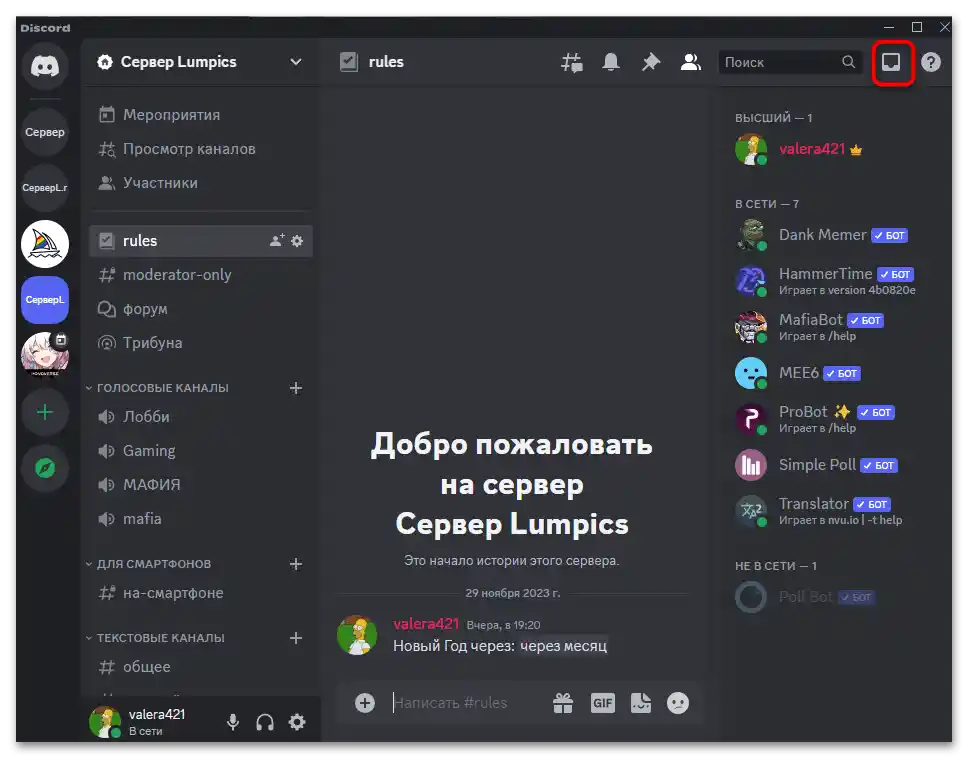
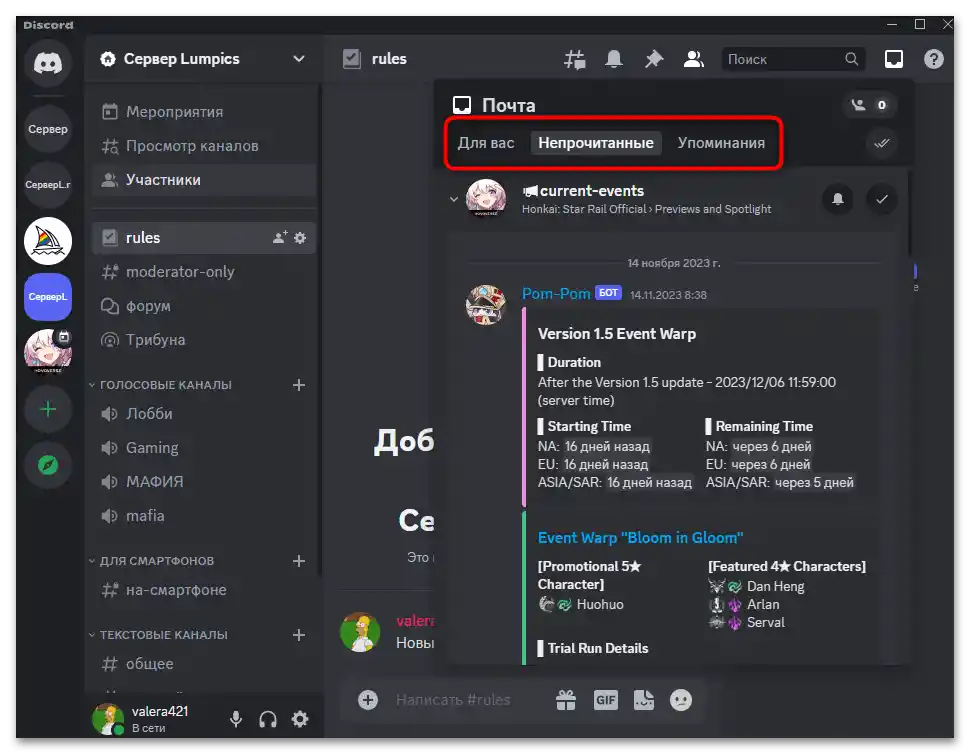
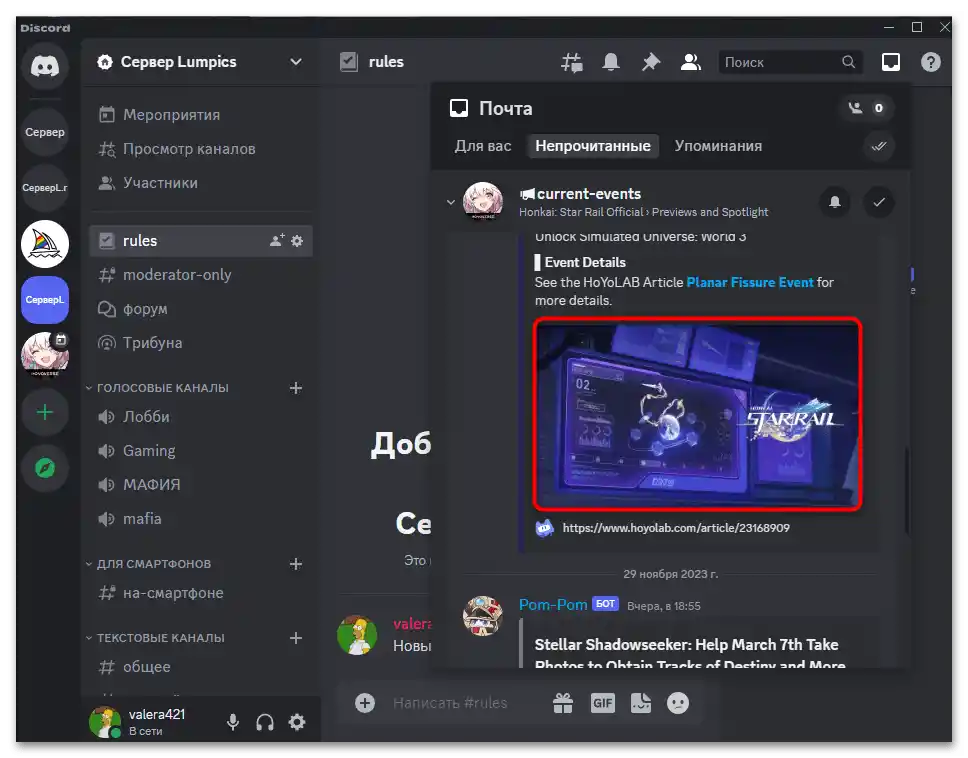
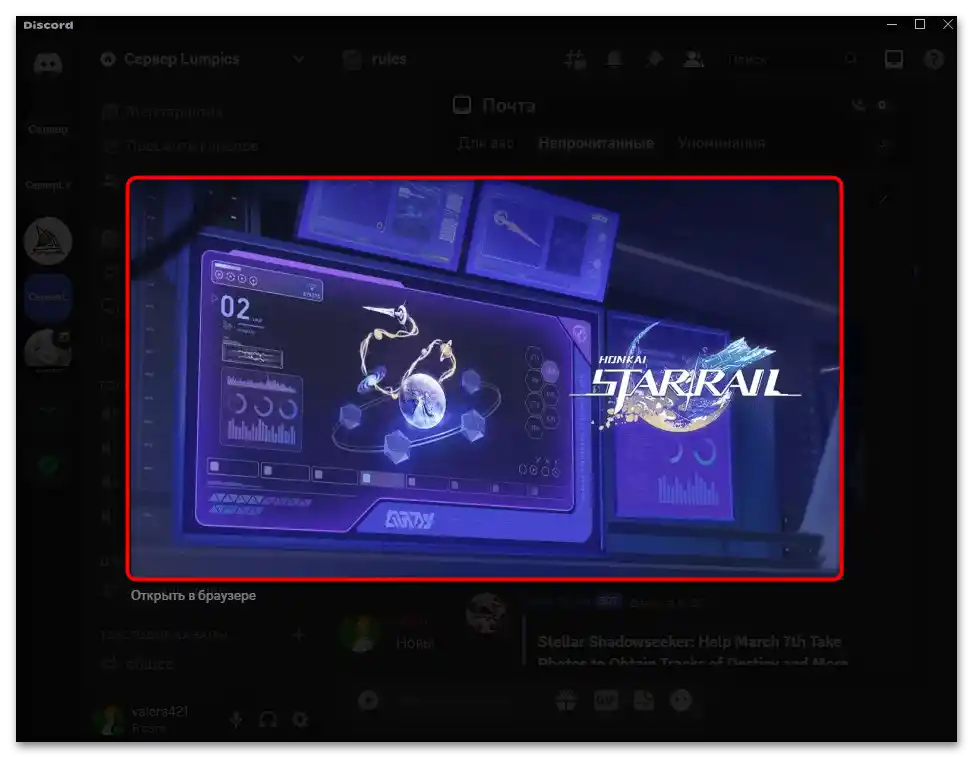
Način 3: Iskanje po priponkah
Najboljša metoda za ogled priponk v Discordu v situaciji, ko je potrebno pregledati izključno te, je funkcija iskanja. Ta podpira razvrščanje in filtriranje, kar omogoča, da so vidna le sporočila s priponkami, slikami ali datotekami.Poglejmo podrobneje, kako ta funkcija deluje v namizni različici.
- Najprej je potrebno izbrati enega od strežnikov ali celo določen kanal. Nato zgoraj aktivirajte kurzor v polju "Iskanje", da prikažete dodatne nastavitve filtrov.
- Možnosti iskanja ponujajo vrsto možnosti, med katerimi nas trenutno zanima "ima". Po dvopičju vidite tiste možnosti, ki so na voljo za ta filter.
- Po izbiri lahko označite eno od teh možnosti, da najdete priponko, datoteko, video, sliko, avdio ali nalepko.
- Ko bo ta filter uporabljen, se na zaslonu prikažejo izključno ustrezna sporočila, ki vsebujejo priponke. Z njimi se lahko seznanite ali takoj preidete v pogovor, da izveste kontekst pošiljanja teh informacij.
- Omeniti je treba, da lahko hkrati uporabite več filtrov, da si ogledate ne le priponke, temveč tudi priložene datoteke, če so na voljo.
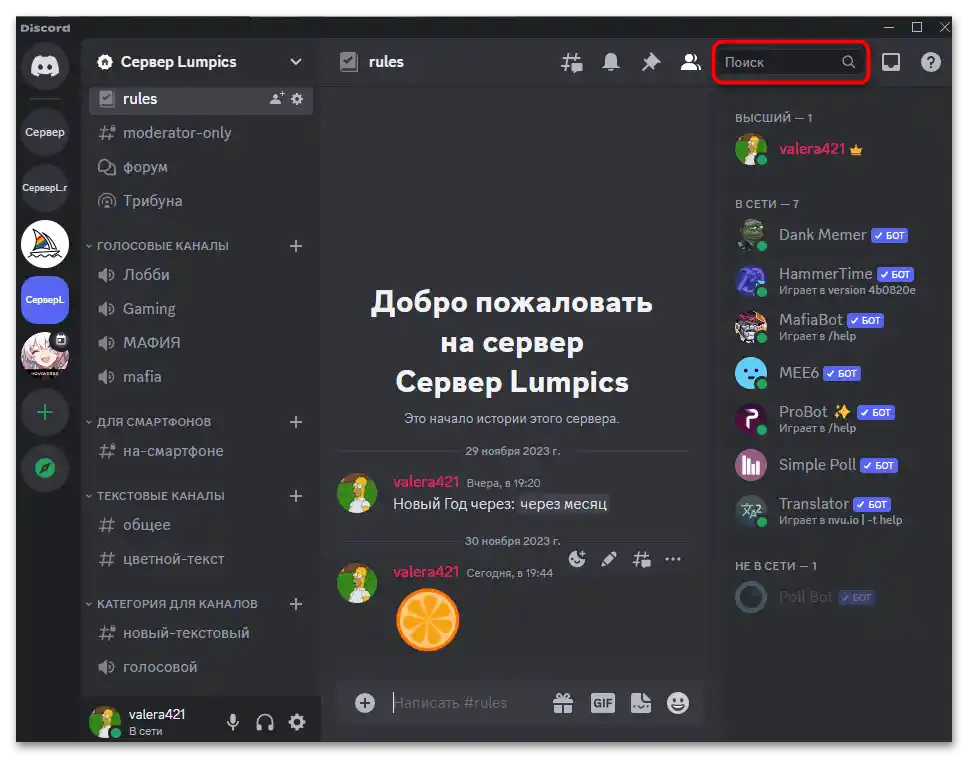
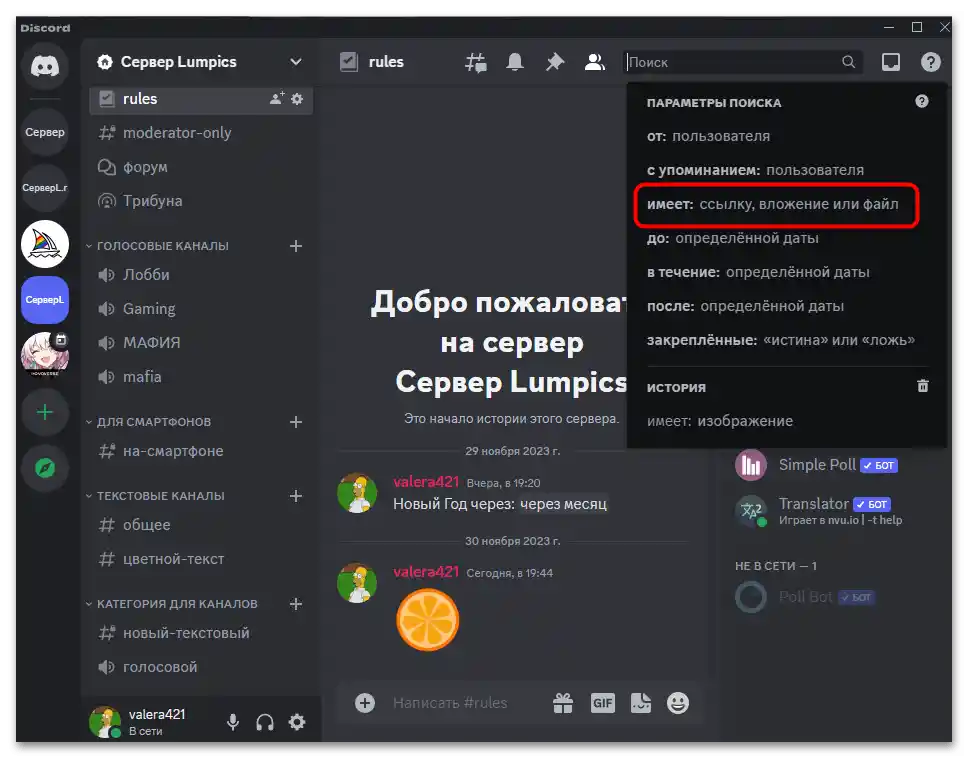
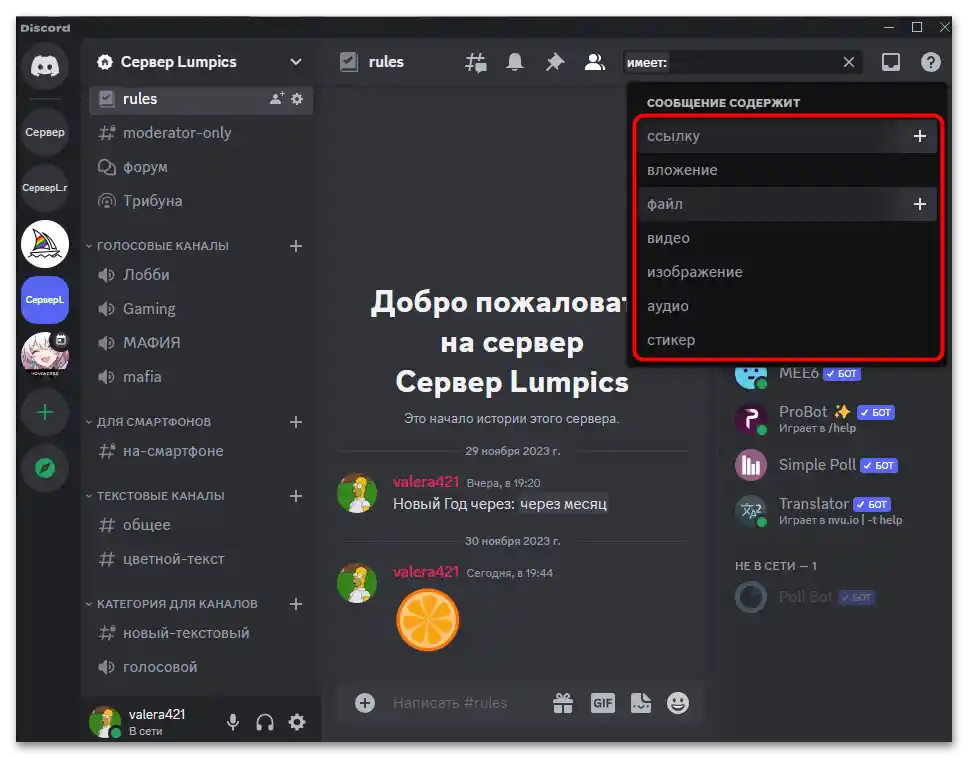
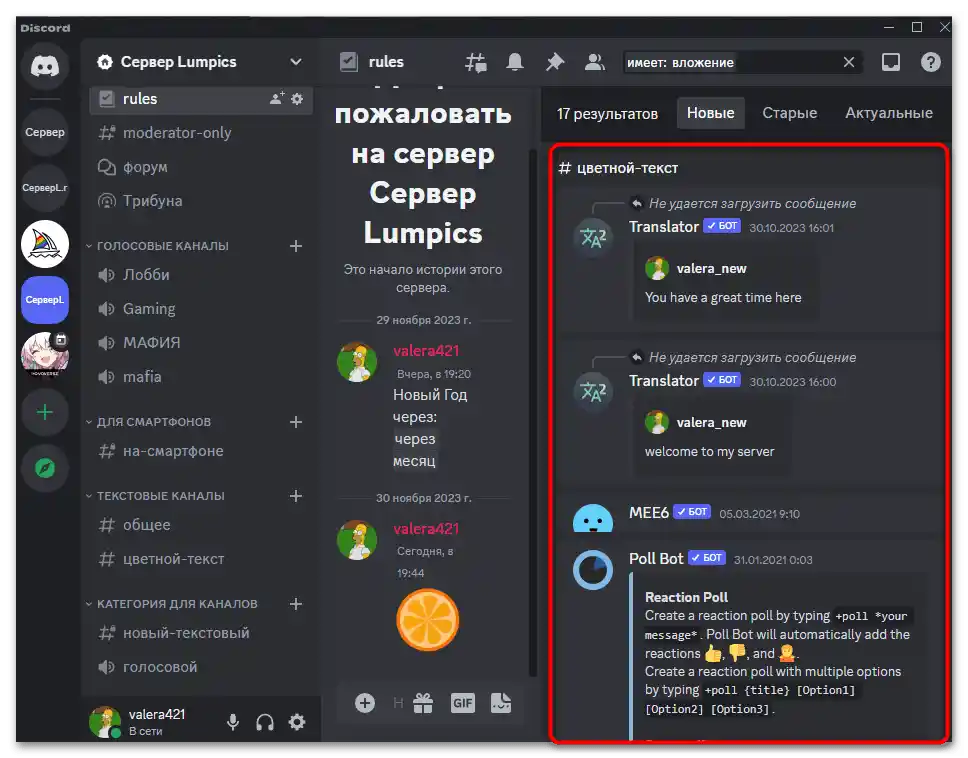
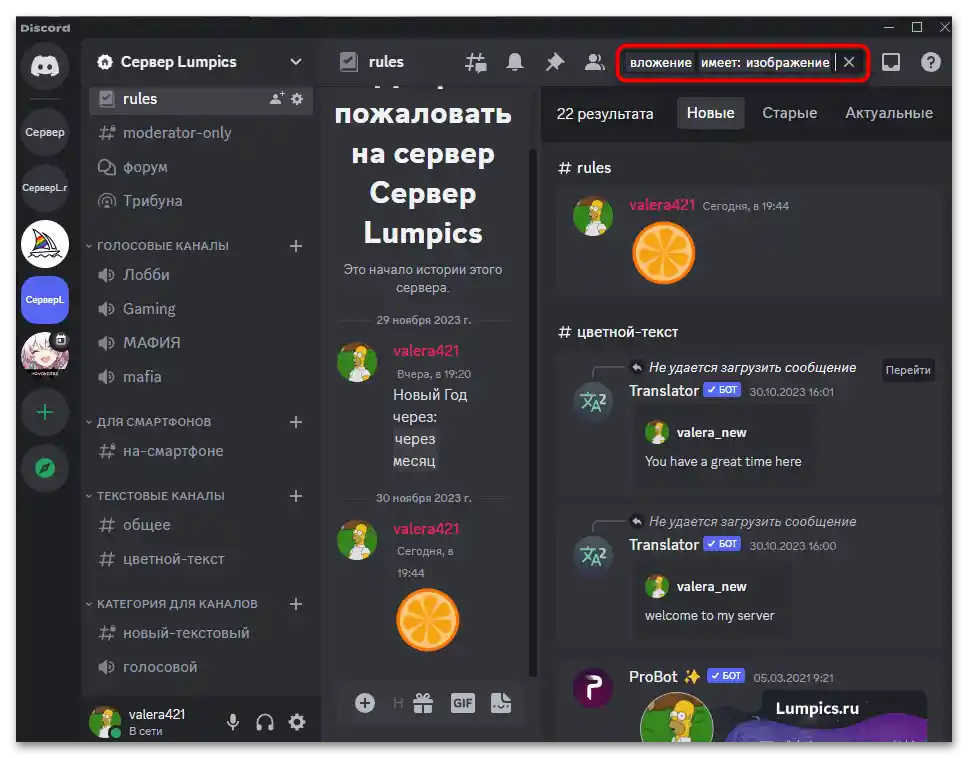
Možnost 2: Mobilna aplikacija
Ogled priponk preko mobilne aplikacije Discord se praktično ne razlikuje od tistega, kar je izvedeno v namiznem odjemalcu. Vendar pa je razlika opazna v samem vmesniku in v odsotnosti nekaterih funkcij. Zato posebej priporočamo, da se seznanite z naslednjimi metodami tistim uporabnikom, ki uporabljajo sporočilnik na svojem pametnem telefonu ali tabličnem računalniku.
Metoda 1: Standardni ogled sporočil
Ni nobenih omejitev pri ogledu priponk v sporočilih med njihovim standardnim branjem. Prav tako lahko odpirate slike v celozaslonskem načinu, jih prenašate na svoje naprave ali nalagate datoteke za ogled preko podprtih aplikacij. Vse to se izvaja neposredno v Discordu in ne zahteva preklapljanja na brskalnik.
- Tapnite sliko, če je pod spoilerjem. Tako jo boste naredili vidno, naslednje tapnite pa bo odprlo sliko v polni velikosti.
- Ogledate si jo lahko, preklapljate med drugimi priponkami in dodajate reakcije neposredno preko tega orodja, če bo to potrebno.Za odpiranje dodatnega menija dejanj uporabite gumb s tremi pikami na desni zgoraj.
- Izberite "Shrani", če želite prenesti sliko na svoje napravo, lahko kopirate povezavo, jo odprete v brskalniku ali preidete na sporočilo, kjer je ta slika priložena.
- Kar zadeva druge datoteke, se te odprejo šele po predhodnem prenosu na napravo, zato je poleg vsakega takega objekta prisoten gumb za prenos.
- Po pritisku nanj bo status prenosa prikazan na obvestilni plošči. Ko se prenos konča, preprosto kliknite na datoteko, da jo odprete.
- Izberite program za ogled in preidite k seznanjanju s vsebino. Na žalost, če datoteka ni podprta na napravi ali ni primerne aplikacije, je ne bo mogoče ogledati na telefonu.
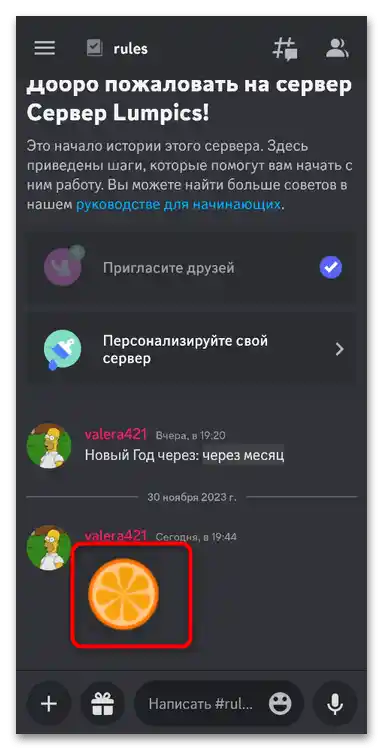
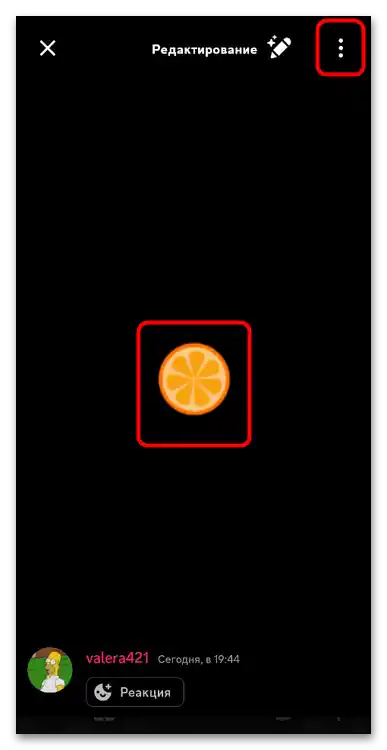
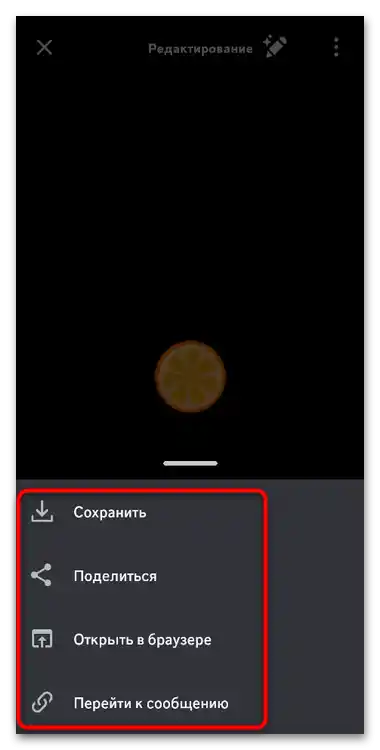
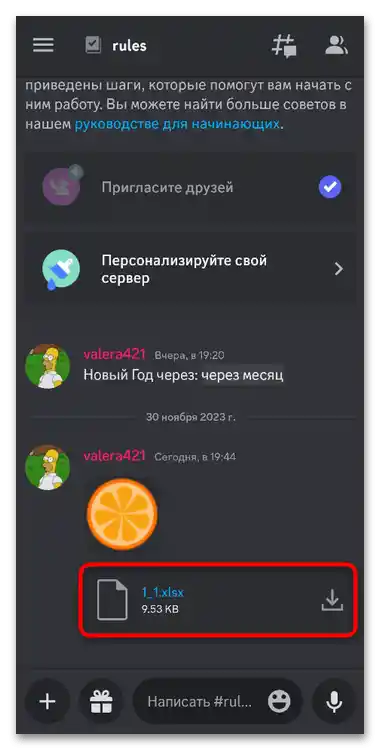
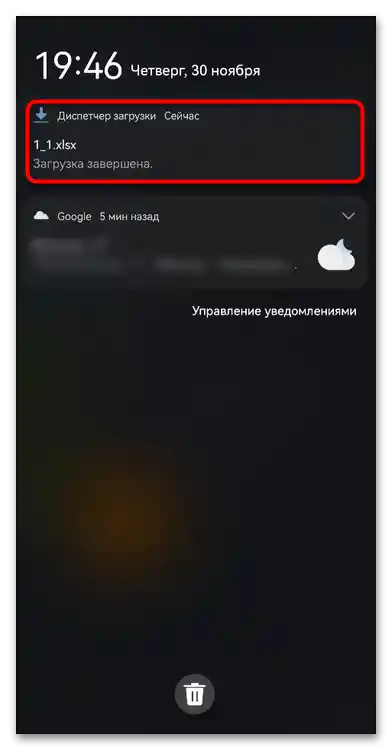
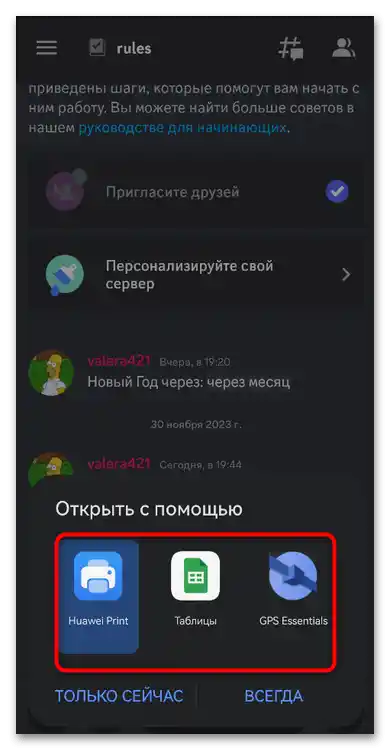
Način 2: Ogled priložitev preko obvestil
Zaenkrat v mobilni aplikaciji Discord ni polne implementacije pošte, kot je to predstavljeno v odjemalcu. Zato je uporabnik omejen le na ogled različnih obvestil, kjer se lahko pojavijo omembe na strežniku, v sporočilih katerih so priložene datoteke. Za seznanitev s to vsebino bo potrebno izvesti naslednje korake:
- Na spodnji plošči kliknite na ikono z zvončkom, da preidete k tem obvestilom.
- Preklapljajte med "Za vas" in "Omenbe", da si ogledate le določeno kategorijo sporočil.
- Vsako od njih se prikazuje ločeno z oznako kanala in strežnika. Vse priložene datoteke so takoj priložene, prav tako pa je na voljo možnost prehoda na kanal s sporočilom ali uporabe filtrov.
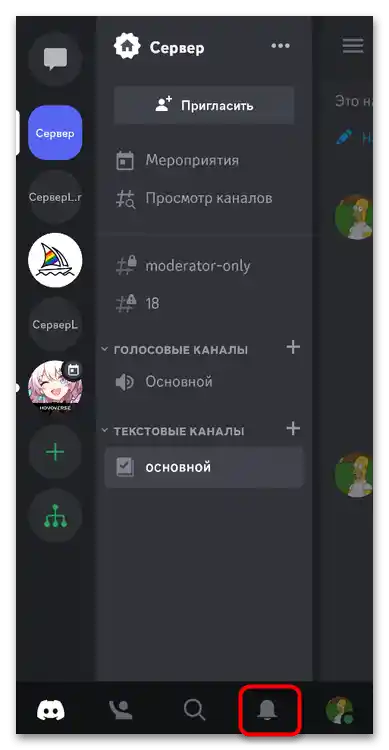
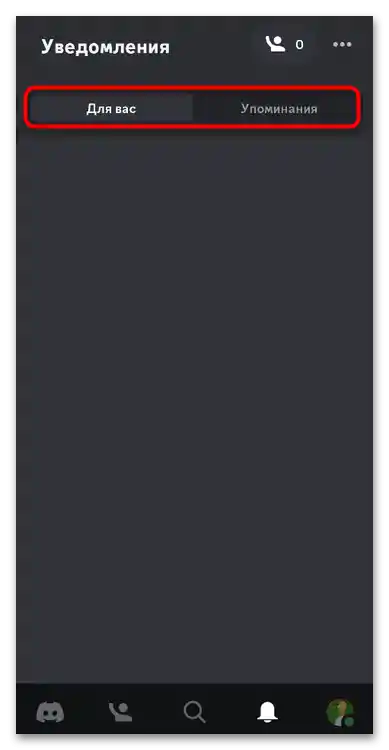
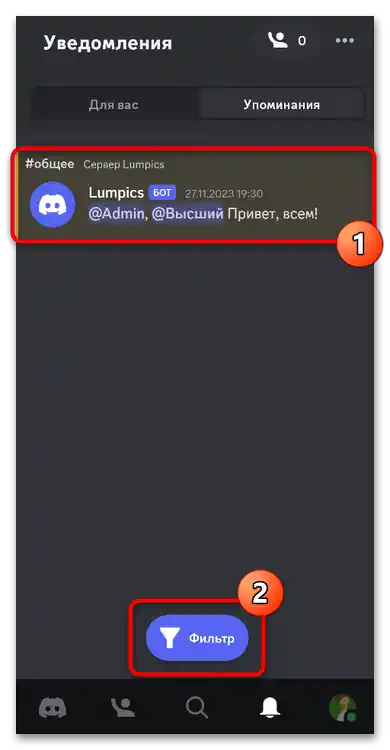
Način 3: Iskanje po priložitev
Kot na računalniku, lahko v mobilni aplikaciji uporabite iskanje na strežnikih, da filtrirate različna sporočila, iščete obvestila od določenih uporabnikov ali naredite vidne le priložene datoteke. Prav ta zadnja možnost nam zdaj tudi ustreza. Pokažemo, kako preiti k iskanju, saj še ne vsi uporabniki vedo, kje točno se nahaja potrebni gumb.
- Izberite kateri koli strežnik, po katerem želite izvesti iskanje.Pojdite na enega od kanalov in povlecite levo, da odprete dodatno okno z dejanji.
- Na vrhu pritisnite gumb "Iskanje".
- Zdaj lahko nastavite iskalne parametre, tako da navedete filter "ima".
- Nato se odločite, kaj naj vključuje sporočilo. To so lahko: povezave, priloge, datoteke, videoposnetki, slike, avdio ali nalepke.
- Uporabite enega ali več takih filtrov, nato potrdite iskanje in začnite z ogledom ustreznih sporočil. Ob vsakem od njih vidite tiste priloge ter informacije o pošiljatelju in kanalu, kjer je to sporočilo objavljeno. Če nanj pritisnete, lahko takoj preidete na ta kanal.